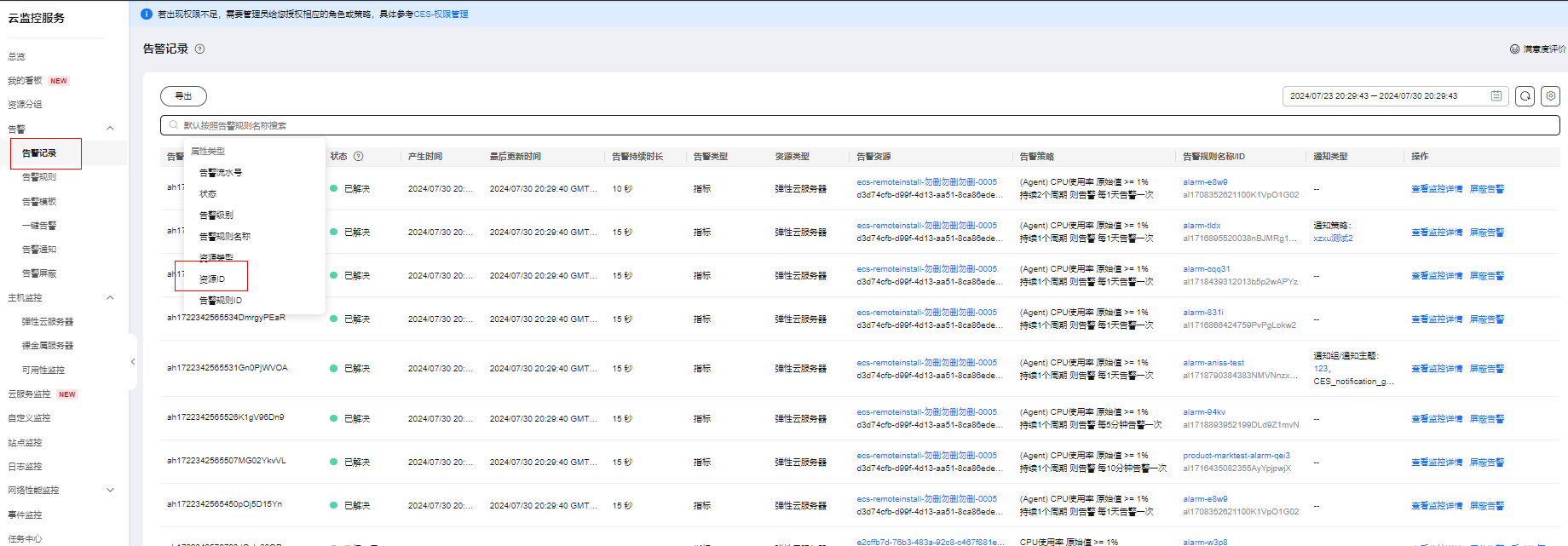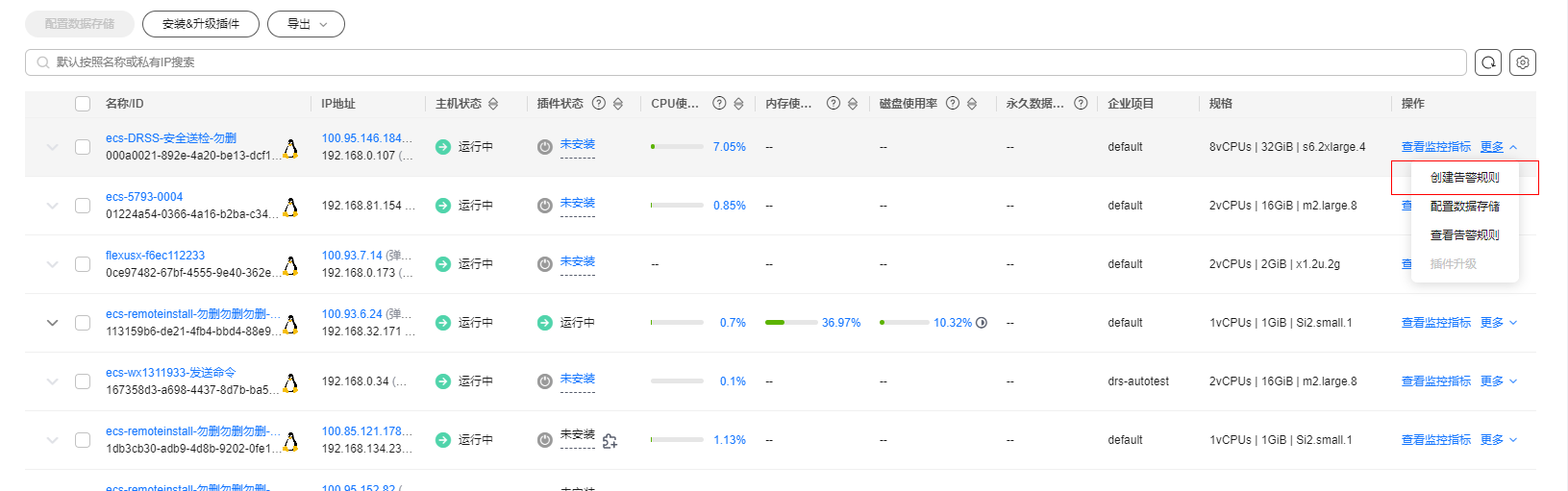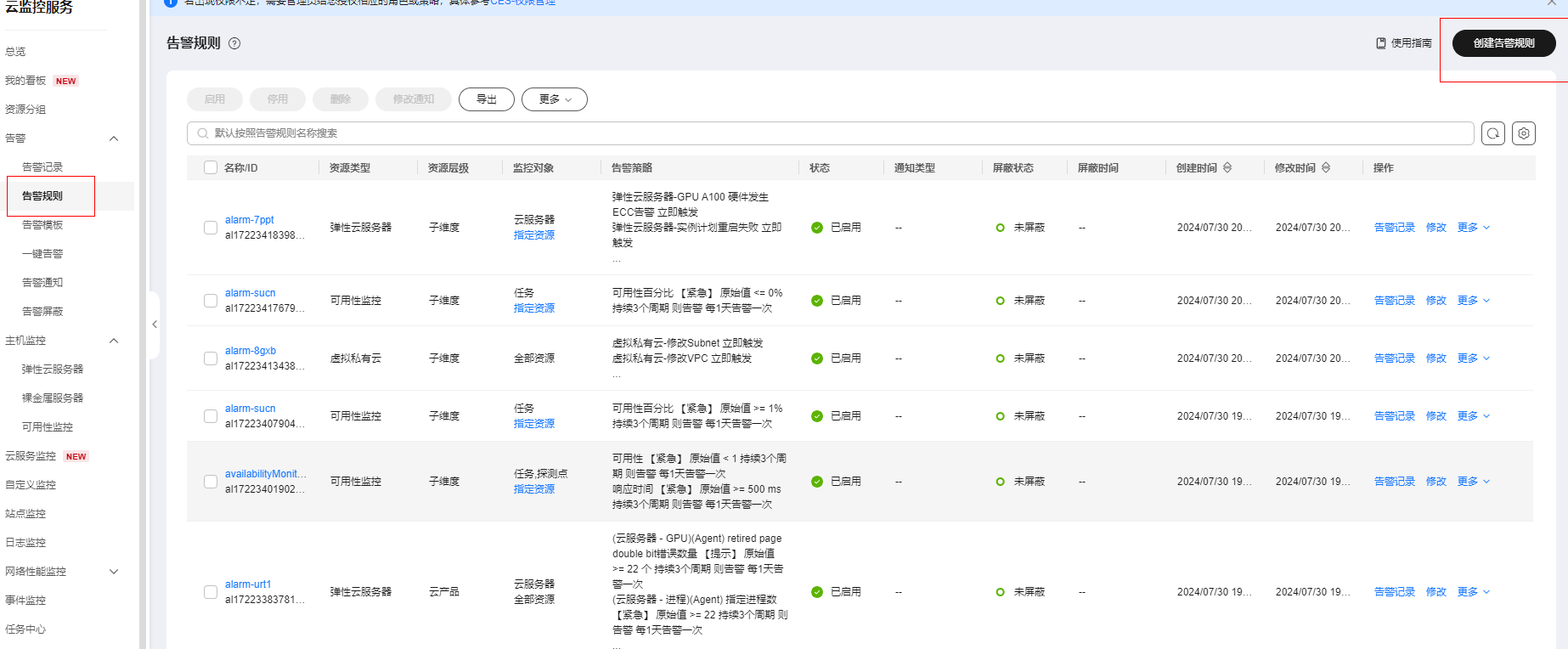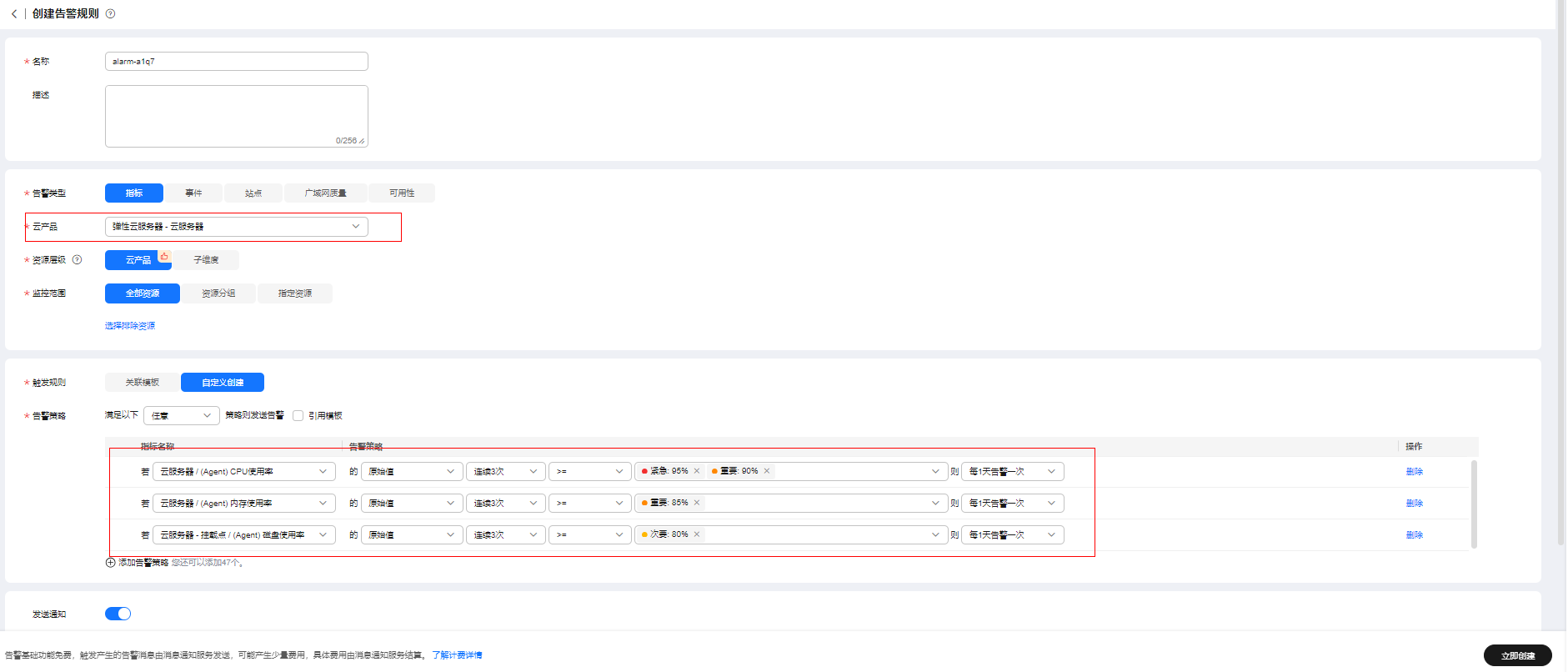主机监控配置监控及告警的全流程介绍
主机资源作为最重要的云上资源,如何做好对它的监控、告警,在实际的运维过程中尤为重要,本文主要介绍主机如何进行监控及配置告警。
应用场景
当用户购买了主机资源后,对于资源的运行状态需要进行必要的监控,以及对重点业务指标进行配置监控告警,能及时准确掌握主机资源的云上运行状态。
前提条件
账号下已购买了ECS弹性云服务器资源,同时在CES主机监控列表能看到资源信息。
为主机配置安装Agent插件
ECS会上报基础监控指标和操作系统监控指标,其中基础监控指标是ECS云服务本身上报的指标,但是这类指标的采集周期大部分是5分钟周期,另一种则是操作系统安装了CES Agent插件上报的监控指标,即操作系统监控指标,这类指标由CES上报,在采集精度上更精准,粒度也更精细,为1分钟采集周期,监控场景的覆盖也更全面,因此一般建议用户购买ECS资源后安装Agent插件。
如何安装Agent插件?
首先需要从操作系统上区分一下,目前有Windows和Linux两种操作系统,安装Agent的方式有所区别:
- Windows类型机器安装Agent
- 只能使用手动安装,目前在CES的主机监控列表页面有用户安装指南,可进行参考。
- 直接单击单台资源“未安装”即可弹出操作指导,根据操作指南登录机器后使用安装命令进行插件安装即可。
图1 安装插件指引

- 官网文档也可参考安装Agent(Windows)。
- Linux类型机器安装Agent
- Linux类型的机器目前安装Agent支持单台安装和批量安装。
- 目前部分机器支持在CES页面直接一键安装,或者在购买ECS的页面直接支持开启监控安装Agent。
- 支持一键安装的机器可直接在页面单击安装按钮进行安装。
图2 一键安装

- 部分机器还可支持在购买时直接开启监控,默认安装Agent。
图3 开启详细监控

- Linux不支持一键安装的机器,可以进行手动安装,手动安装包括单台安装和批量安装两种方式。单台安装直接单击安装图标后可弹出安装指引。
图4 安装插件指引

- 除了单台安装,Linux机器还支持批量安装Agent插件,具体请参考批量安装Agent。
- 除上述方法以外,CES还支持批量在界面实现对已支持一键安装的机器进行批量安装,无需登录机器或者单台安装,更高效、便携,推荐用户使用该种方式进行安装。
图5 安装&升级插件

安装完成Agent,可以在主机监控列表页进行查看,“插件状态”列显示“运行中”状态的即为插件安装成功。
图6 插件状态
- 支持一键安装的机器可直接在页面单击安装按钮进行安装。
查看主机监控指标
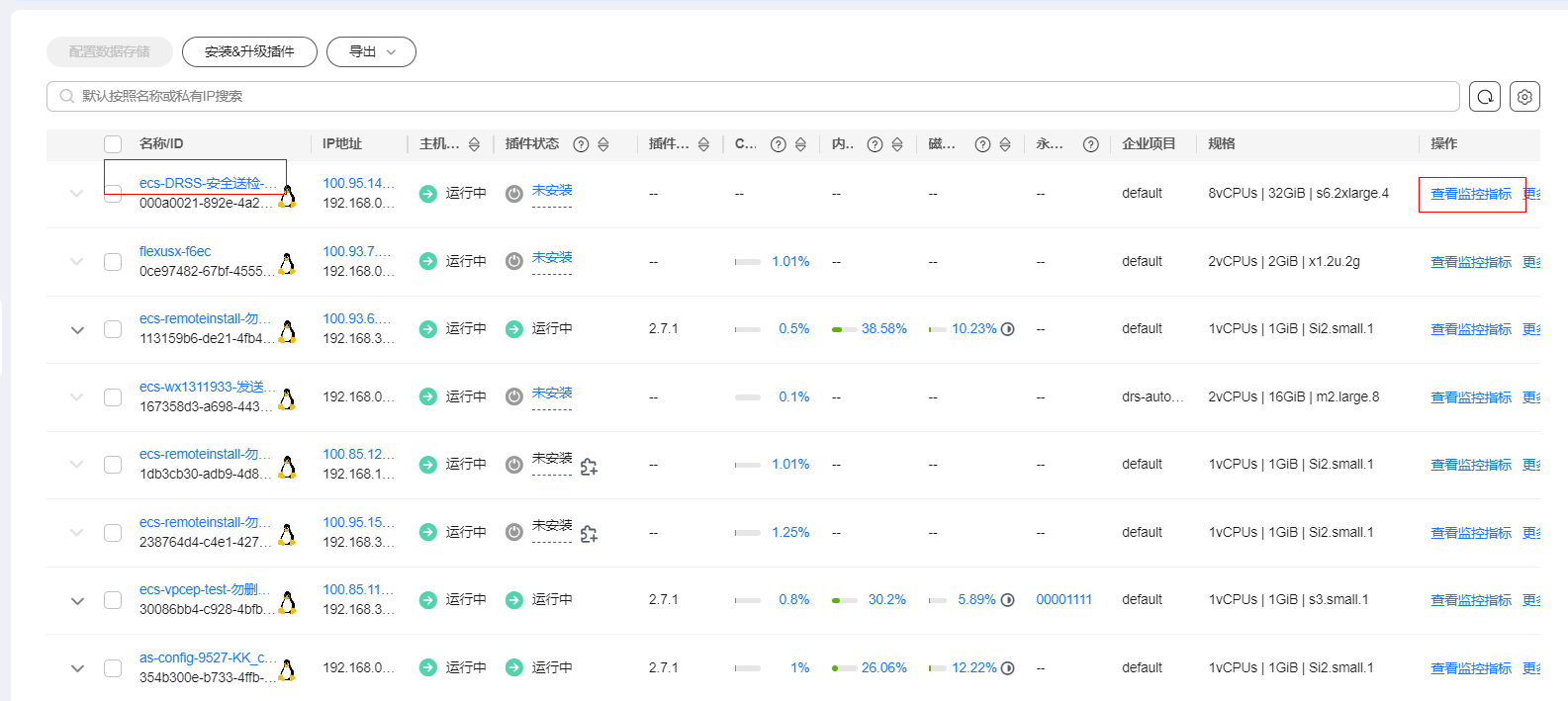
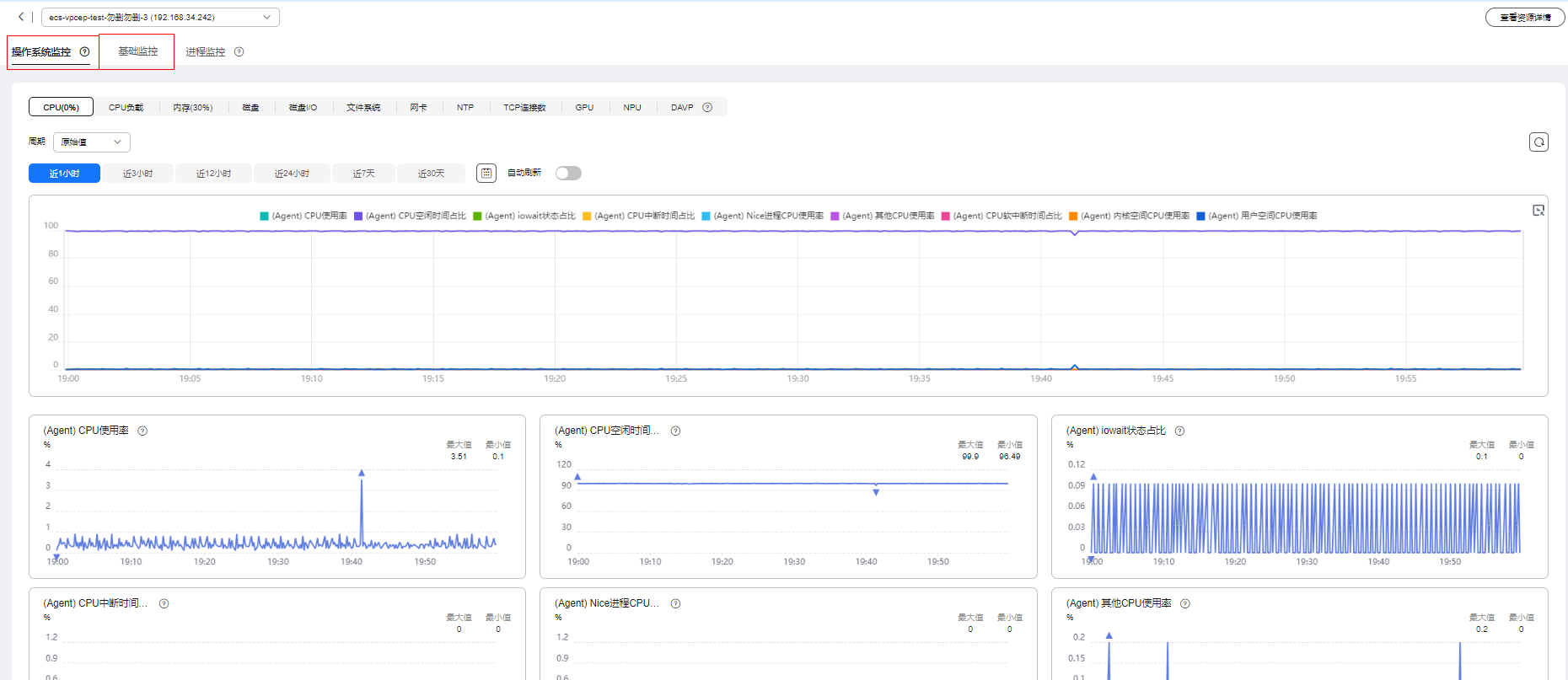
进入指标详情页展示操作系统监控和基础监控,操作系统监控下展示的指标就是安装了Agent之后会展示出来的指标,如果操作系统监控为空,可以安装Agent成功之后再进行查看。
配置主机告警
查看主机告警记录
当接收到告警通知后,可在告警记录界面对主机资源触发的告警进行搜索查看,可通过资源ID进行搜索,找到资源对应的告警信息。